Bộ Điều Chỉnh Mỹ Thuật Đường Nét (Line Art Modifier)
Bộ điều chỉnh "Mỹ Thuật Đường Nét" sinh tạo đường nét cách điệu từ cảnh, hoặc tập hợp, hoặc từ đối tượng nguồn đã chọn.
Ghi chú
Do hiện tại không có bộ đệm toàn cầu cho nên mỗi bộ điều chỉnh Mỹ Thuật Đường Nét sẽ tự bản thân thi hành toàn bộ phép tính che khuất. Vì vậy, nếu bạn có nhiều bộ điều chỉnh mỹ thuật đường nét để chọn các phần khác nhau của cảnh (để áp dụng các kiểu cách khác nhau, v.v.) thì việc tính toán sẽ mất nhiều thời gian hơn. Tuy chúng tôi có những kế hoạch để khắc phục điều này trong tương lai, song hiện tại, đây là một hạn chế vốn từng biết đến.
Các Tùy Chọn (Options)
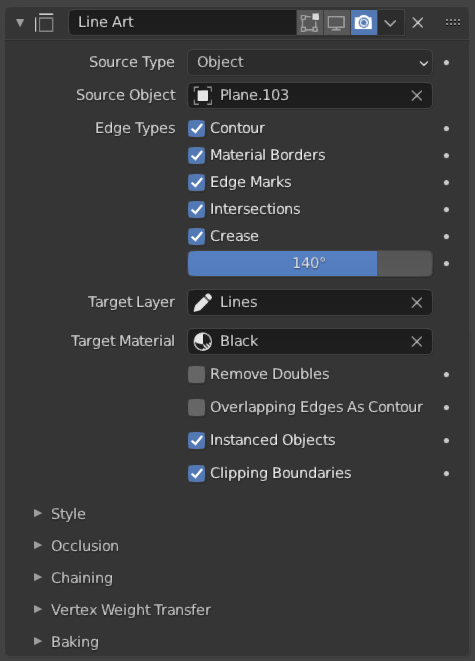
Bộ Điều Chỉnh Mỹ Thuật Đường Nét.
- Dùng Bộ Nhớ Đệm (Use Cache)
Tối ưu hóa kết xuất bằng cách sử dụng dữ liệu cảnh đã lưu trong bộ nhớ đệm từ bộ điều chỉnh mỹ thuật đường nét đầu tiên trong ngăn xếp. Tùy chọn này có nhược điểm là một số cài đặt nhất định sẽ trở thành bất khả dụng.
Tùy chọn này chỉ khả dụng khi bạn có nhiều bộ điều chỉnh Mỹ Thuật Đường Nét trên cùng một ngăn xếp, và bộ điều chỉnh lại không phải là bộ điều chỉnh Mỹ Thuật Đường Nét đầu tiên trong ngăn xếp.
- Thể Loại Nguồn (Source Type)
Thể loại nguồn hình học mà mỹ thuật đường nét sử dụng để sinh tạo đường nét từ đó ra.
Cảnh, Tập Hợp, Đối Tượng
- Đối Tượng/Tập Hợp (Object/Collection)
Dựa trên thể loại nguồn, tập hợp hoặc đối tượng có thể được chọn làm hình học nguồn.
- Đảo Ngược Thanh Lọc Tập Hợp (Invert Collection Filtering)
Chọn mọi thứ ngoại trừ các đường từ tập hợp chỉ định.
Ghi chú
Mỹ Thuật Đường Nét sẽ vẫn nạp và tính toán toàn bộ cảnh có thể nhìn thấy để tạo ra kết quả che khuất chính xác, trừ khi được chỉ định để làm khác đi trong tính chất "Cách Dùng" về Mỹ Thuật Đường Nét của đối tượng hoặc tập hợp.
- Tầng Lớp (Layer)
Tầng Lớp (Layers) Bút Chì Dầu sử dụng để đưa kết quả vào.
- Nguyên Vật Liệu (Material)
Nguyên Vật Liệu (Materials) Bút Chì Dầu sử dụng để sinh tạo các nét vẽ với nó.
- Độ Dày của Đường Nét (Line Thickness)
Các nét được tạo ra bởi mỹ thuật đường nét sẽ có độ dày này.
- Độ Đục (Opacity)
Các nét được sinh tạo bởi mỹ thuật đường nét sẽ có Độ Đục này.
Thể Loại Cạnh (Edge Types)
Mỹ Thuật Đường Nét có thể nhận dạng các thể loại cạnh khác nhau. Các thể loại cạnh đã chọn sẽ được bao gồm trong kết quả.
- Thanh Lọc theo cách Chiếu Sáng (Illumination Filtering)
Chọn các đường nét hình thể xuất phát từ các vùng được chiếu sáng hoặc có bóng tối che phủ. Sẽ không ảnh hưởng đến bóng đổ và đường viền ánh sáng vì chúng nằm ở ranh giới.
- Không (None)
Không thanh lọc bất cứ đường nào dựa trên vùng chiếu sáng.
- Được Chiếu Sáng (Illuminated)
Duy lựa chọn các đường từ các vùng chiếu sáng mà thôi.
- Chuyển Sắc/Ghi/Ngả/trong/Bóng Tối (Shaded)
Chỉ chọn các đường nét từ các vùng được tô bóng mà thôi.
- Được Chiếu Sáng [Các Hình Khép Kín] (Illuminated [Enclosed Shapes])
Chọn các đường nét từ các vùng được chiếu sáng và tạo sự kết hợp của đường viền, đường công tua sáng và đường viền bóng thành các hình khép kín.
Tạo (Create)
- Đường Công-Tua (Contour)
Sinh tạo nét từ các đường viền công-tua, ở nơi cạnh trở thành đường phân tách các bề mặt trước/sau. Chúng ta cũng có thể đảo ngược các đường viền hình bóng bằng cách nhấp vào nút đảo ngược nữa.
- Không (None)
Không thanh lọc bất cứ đường nào dựa trên vùng chiếu sáng.
- Được Chiếu Sáng (Illuminated)
Duy lựa chọn các đường từ các vùng chiếu sáng mà thôi.
- Chuyển Sắc/Ghi/Ngả/trong/Bóng Tối (Shaded)
Chỉ chọn các đường nét từ các vùng được tô bóng mà thôi.
- Được Chiếu Sáng [Các Hình Khép Kín] (Illuminated [Enclosed Shapes])
Chọn các đường nét từ các vùng được chiếu sáng và tạo sự kết hợp của đường viền, đường công tua sáng và đường viền bóng thành các hình khép kín.
- Crease (Nếp Gấp)
Sinh tạo các nét khi góc cạnh nhỏ vừa đủ.
- Ngưỡng Nếp Gấp (Crease Threshold)
Các góc nhỏ hơn góc này sẽ được coi là các nếp gấp. Tính ưu tiên của góc nếp gấp: mức vượt quyền nếp gấp của đối tượng mỹ thuật đường nét > góc tự động làm mịn của khung lưới > nếp gấp mặc định của mỹ thuật đường nét.
- Giao Cắt (Intersections)
Sinh tạo nét nơi các đường giao cắt giữa các bề mặt.
- Ranh Giới Nguyên Vật Liệu (Material Borders)
Sinh tạo nét nơi cạnh tách biệt các bề mặt bằng các nguyên vật liệu khác nhau.
- Dấu Chỉ Cạnh (Edge Marks)
Tạo nét từ các dấu cạnh phong cách tự do.
- Rời Rạc (Loose)
Sinh tạo nét cho các cạnh không tạo thành một Face (Bề Mặt).
- Đường Viền Công Tua Ánh Sáng (Light Contour)
Sinh tạo các đường tách biệt ánh sáng/bóng tối từ một Đối Tượng Ánh Sáng (Light Object) tham chiếu.
- Bóng Tối Ngả Xuống (Cast Shadow)
Phóng chiếu các đường viền công tua bằng cách sử dụng một đối tượng nguồn sáng.
Các Tùy Chọn (Options)
- Cho Phép Chồng Đè Lên Nhau (Allow Overlap)
Cho phép một cạnh có nhiều thể loại chồng chéo lên nhau. Đối với mỗi thể loại chồng chéo riêng, cái này sẽ tạo ra một nét vẽ biệt lập cho nó.
Nguồn Sáng Tham Chiếu (Light Reference)
- Đối Tượng Ánh Sáng (Light Object)
Sử dụng đối tượng nguồn sáng này để tạo Đường Viền Công Tua Ánh Sáng (Light Contour).
- Kích Thước Máy Quay Phim Bóng Tối (Shadow Camera Size)
Giá trị này đại diện cho "Tỷ Lệ Phép Chiếu Trực Giao" của một máy quay phim trực giao. Nếu máy quay phim được đặt ở vị trí đèn với tỷ lệ này thì nó sẽ thể hiện góc độ bao trùm của "máy quay phim" bóng tối.
- Gần (Near)
Khoảng cách cắt gần của máy quay phim bóng tối.
- Xa (Far)
Khoảng cách cắt xa của máy quay phim bóng tối
Xử Lý Hình Học (Geometry Processing)
- Máy Quay Phim Tùy Chỉnh (Custom Camera)
Sử dụng máy quay phim tùy chỉnh, thay vì máy quay phim đang hoạt động, để tính toán các nét vẽ. Hữu ích khi nướng nhiều ảnh chụp ở góc độ khác nhau, cũng như cho các hiệu ứng đồ họa chuyển động.
- Overlapping Edges as Contour
This option allows overlapping edges (e.g. from an Edge Split modifier or imported geometry where two edges occupy the exact same space) to be drawn as contour. Enabling this option will slow down the calculation slightly but it will handle edge overlapping cases without erroneous occlusion results.
- Đối Tượng đã được Thực Thể Hóa (Instanced Objects)
Tùy chọn này cho phép các hạt và các đối tượng đã được thực thể hóa khác được nạp vào để mỹ thuật đường nét tính toán. Tùy chọn sẽ tác động đến hiệu suất hoạt động nếu số lượng đối tượng được tạo ra trong cảnh là một số lượng lớn.
- Đường Biên Cắt Xén (Clipping Boundaries)
Khi được bật thì mỹ thuật đường nét sẽ tạo ra các đường viền tại nơi mà bề diện ranh giới điểm gần/xa của vùng nhìn thấy được giao cắt mô hình. Nếu không có thì sẽ không có đường nét nào cả.
- Nếp Gấp trên các cạnh Mịn Màng (Crease on Smooth)
Cho phép các cạnh nếp nhăn hiển thị bên trong các bề mặt nhẵn.
- Nếp Gấp trên các cạnh Sắc Nét (Crease on Sharp)
Cho phép các nếp gấp hiển thị trên các cạnh sắc nét.
- Ép Buộc Loại Bỏ Mặt Trái (Force Backface Culling)
Loại bỏ toàn bộ các bề mặt ở đằng sau để tăng tốc độ tính toán. Lưu ý, việc loại bỏ các bề mặt ở đằng sau sẽ tạo ra các cạnh ở các mức độ che khuất khác với khi bị nó bị tắt đi.
Che Khuất (Occlusion)
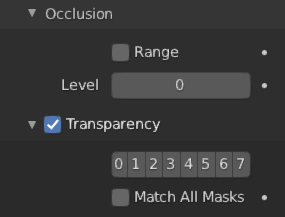
Bảng con về Che Khuất.
- Phạm Vi (Range)
Nếu được bật thì bộ điều chỉnh sẽ chọn các đường có mức độ che khuất nằm giữa giá trị bắt đầu và kết thúc.
- Mức Độ (Level)
Mức độ che khuất mong muốn được chọn làm kết quả của mỹ thuật đường nét. Giá trị 0 có nghĩa là các đường có thể nhìn thấy (không bị che khuất). Giá trị 1 có nghĩa là chọn các đường đã bị che khuất bởi chính xác một tầng lớp các bề mặt.
Chắn Lọc Nguyên Vật Liệu (Material Mask)
Nếu được bật lên thì Mỹ Thuật Đường Nét sẽ chỉ chọn các nét bị che khuất bởi một số bề mặt nhất định, tức cái mà chất liệu có màn chắn lọc che khuất cụ thể đã được thiết lập.
- Màn Chắn (Masks)
Để chọn các cạnh đã bị che khuất bởi Chắn Lọc Nguyên Vật Liệu (Material Mask).
- Khớp Hoàn Toàn (Exact Match)
Nếu được bật thì chỉ những nét bị che khuất bằng tổ hợp bit chắn lọc mới được chọn mà thôi. Nếu không thì các nét đã bị che khuất bởi bất kỳ chắn lọc nguyên vật liệu nào chỉ định đều sẽ được chọn cả.

Trình diễn việc sử dụng những chắn lọc nguyên vật liệu.
Giao Cắt (Intersection)
Cho phép bạn chọn các cạnh giao cắt giữa hai tập hợp.
- Chắn Lọc Tập Hợp (Collection Mask)
Các bit Chắn Lọc để khớp với tính chất Mỹ Thuật Đường Nét cho Tập Hợp (Collection Line Art).
- Khớp Hoàn Toàn (Exact Match)
Đòi hỏi phải khớp với toàn bộ các màn chắn giao cắt, thay vì chỉ một cái mà thôi.
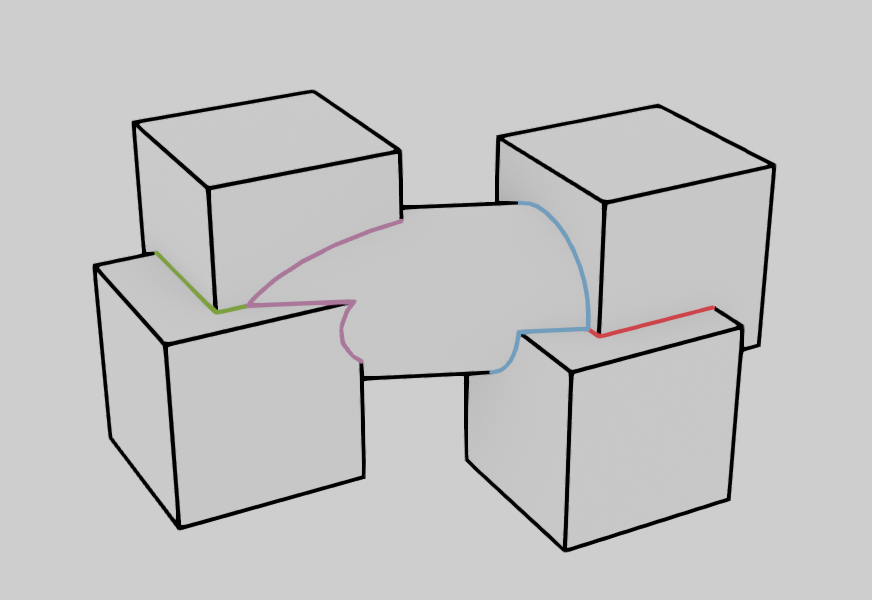
Trình diễn việc sử dụng các chắn lọc tập hợp.
Thanh Lọc Dấu Chỉ Bề Mặt (Face Mark Filtering)
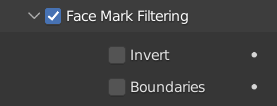
Bảng con về Thanh Lọc Dấu Chỉ Bề Mặt.
"Thanh Lọc Dấu Chỉ Bề Mặt" có thể được sử dụng để điều khiển thủ công cạnh viền hình thể nào sẽ tạo ra các nét, bằng cách sử dụng các Dấu Bề Mặt Phong Cách Tự Do.
- Đảo Nghịch (Invert)
Đảo nghịch quá trình thanh lọc dấu chỉ bề mặt.
- Ranh Giới (Boundaries)
Thanh lọc các nét viền hình thể dựa trên các đường ranh giới chỉ dấu bề mặt.
- Duy Trì Đường Công-Tua (Keep Contour)
Giữ nguyên các đường viền công-tua trong khi thanh lọc.
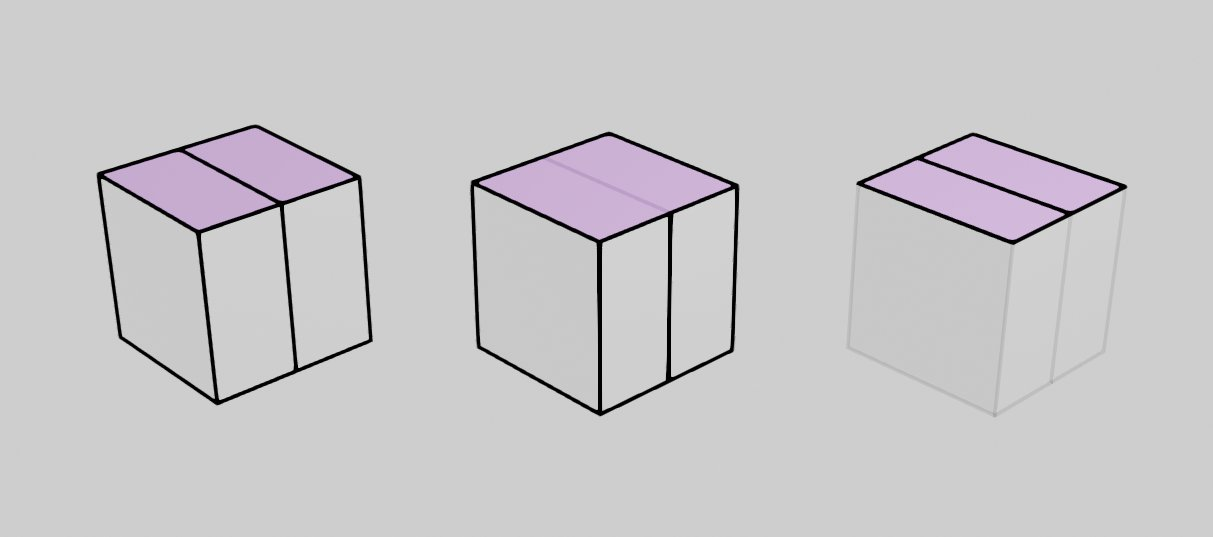
Móc Nối (Chaining)
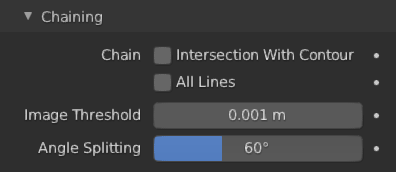
Bảng con về Móc Nối Dây Chuyền.
- Móc Nối Dây Chuyền (Chain)
- Giao Cắt với Đường Viền Công Tua (Intersection with Contour)
Allows intersection lines to be chained together with contour lines.
Ghi chú
Enabling this option will lead to ambiguity in intersection edge types. Intersection lines that have not been able to chain with any nearby contour lines will remain as intersection lines.
- Toàn Bộ các Đường (All Lines)
Enabling this option will cause all lines to have the type of contour and to be chained together.
- Các Cạnh Rời Rạc (Loose Edges)
Allow floating Edges that do not form a face to be chained together.
- Các Cạnh Rời Rạc làm Đường Viền Công Tua (Loose Edges as Contour)
Edges that do not form a face will be classified as contour lines.
- Bảo Tồn Chi Tiết (Preserve Details)
Instead of splitting at each occlusion change, keep small details from the initial chain. When details are not kept, will create a much smoother result.
- Không Gian Hình Học (Geometry Space)
Sử dụng khoảng cách hình học để móc nối lại với nhau, thay vì không gian hình ảnh.
- Ngưỡng Hình Ảnh (Image Threshold)
Allow the end point of short segments to be chained together if the 2D image space distance between them are within the specified threshold.
- Dung Sai Làm Nét Trơn Tru (Smooth Tolerance)
The strength of smoothing applied on jagged chains.
- Góc Độ Tách Phân (Angle Splitting)
Split a chain at sharp "turning" points specified by this angle.
Thuyên Chuyển Trọng Lượng Điểm Đỉnh (Vertex Weight Transfer)
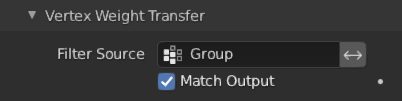
Bảng con về Thuyên Chuyển Trọng Lượng Điểm Đỉnh.
- Thanh Lọc Nguồn (Filter Source)
If source mesh has vertex groups whose name starts with this text, then the vertex weight info will be transferred into weight groups in Grease Pencil strokes.
- Khớp Đầu Ra (Match Output)
Transfer the filtered object vertex weights into Grease Pencil weight groups with the same names as the filtered ones.
- Mục Tiêu (Target)
If Match Output is off, then a target vertex group has to be specified. If there are multiple weight groups copied into target, then the highest weight value is copied into it.
Tổng Hợp (Composition)
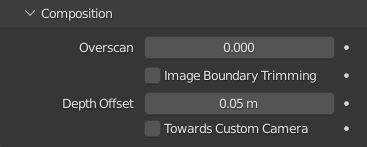
Composition subpanel.
- Overscan (Quét Dư)
To optimize rendering, Blender only renders the strokes for edges of the object that are in the camera's view. This optimization however, can result in strokes ending abruptly at the edge of the image.
This value prevents this error by adding a margin outside the camera's view to continue computing strokes.
- Cắt Tỉa Ranh Giới Hình Ảnh (Image Boundary Trimming)
Trim all stroke right at the boundary of image (including overscan region).
- Dịch Chuyển về Chiều Sâu (Depth Offset)
Move strokes slightly towards the camera to avoid clipping while preserve depth for the viewport. This option is unavailable unless Show in Front is disabled.
- Hướng Tới Máy Quay Phim Tùy Chỉnh (Towards Custom Camera)
Offset strokes towards selected camera (see Custom Camera above) instead of the active camera.
Nướng (Bake)
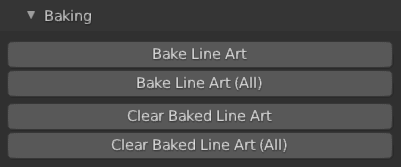
Các tùy chọn về Nướng.
- Nướng Mỹ Thuật Đường Nét (Bake Line Art)
Bakes Line Art strokes for active Grease Pencil object within the start, end frame range in scene. Bake Line Art (All) bakes all Grease Pencil objects that contains at least one Line Art modifier. After baking, baked Line Art modifiers will be deactivated automatically.
- Xóa Mỹ Thuật Đường Nét Đã Nướng (Clear Baked Line Art)
Clears baked line art frames within the scene frame range for active Grease Pencil object. Clear Baked Line Art (All) applies the same operation for all Grease Pencil objects that contains at least one Line Art modifier.
Cảnh báo
If you have drawn anything manually in the frame range of where line art runs, this operation will also clear those strokes!
- Tiếp Tục, Không Xóa Sạch Đi (Continue without Clearing)
Re-activate a specific Line Art modifier without clearing baked strokes. This is useful for working on multiple portions of frames separately.